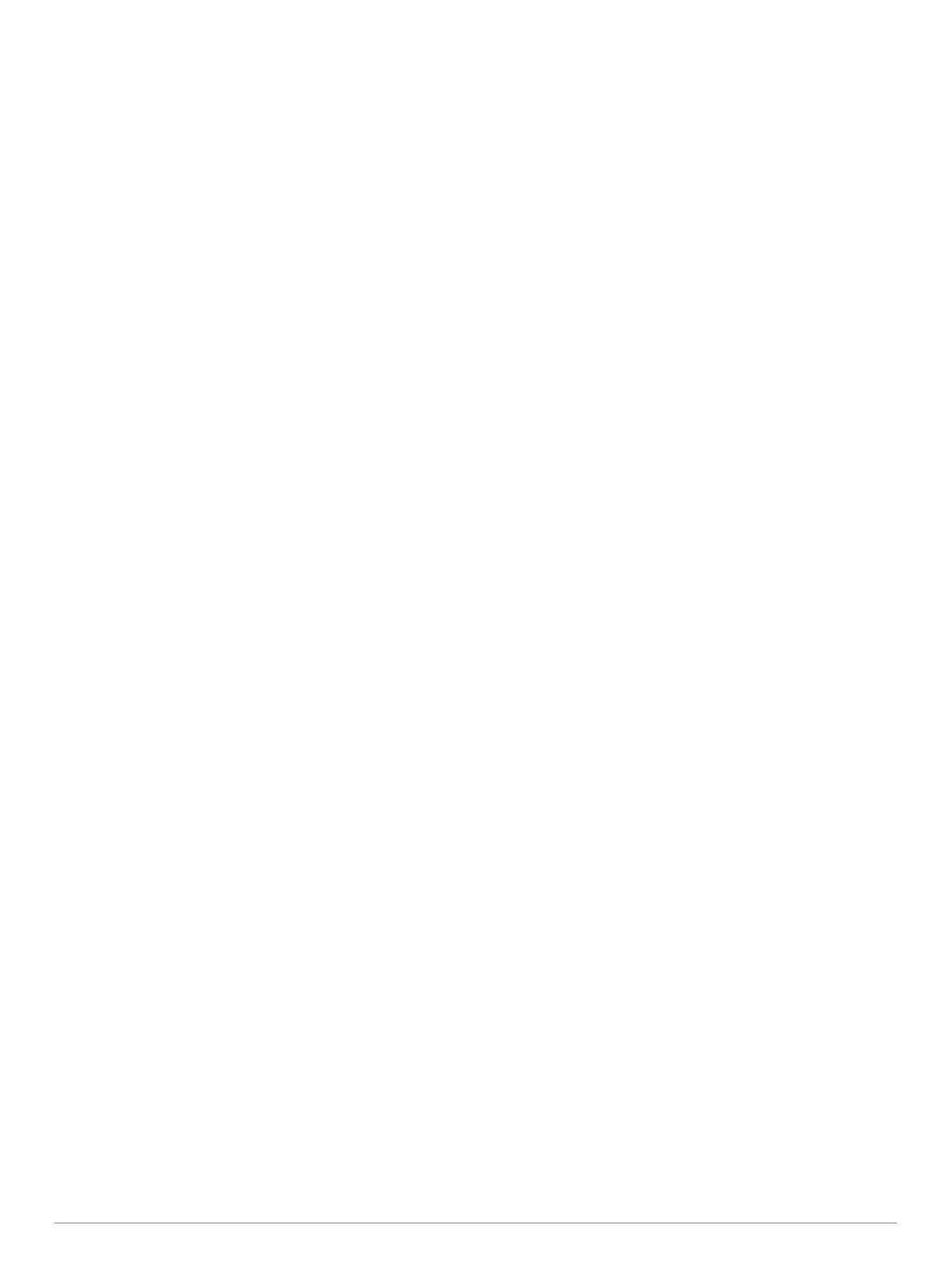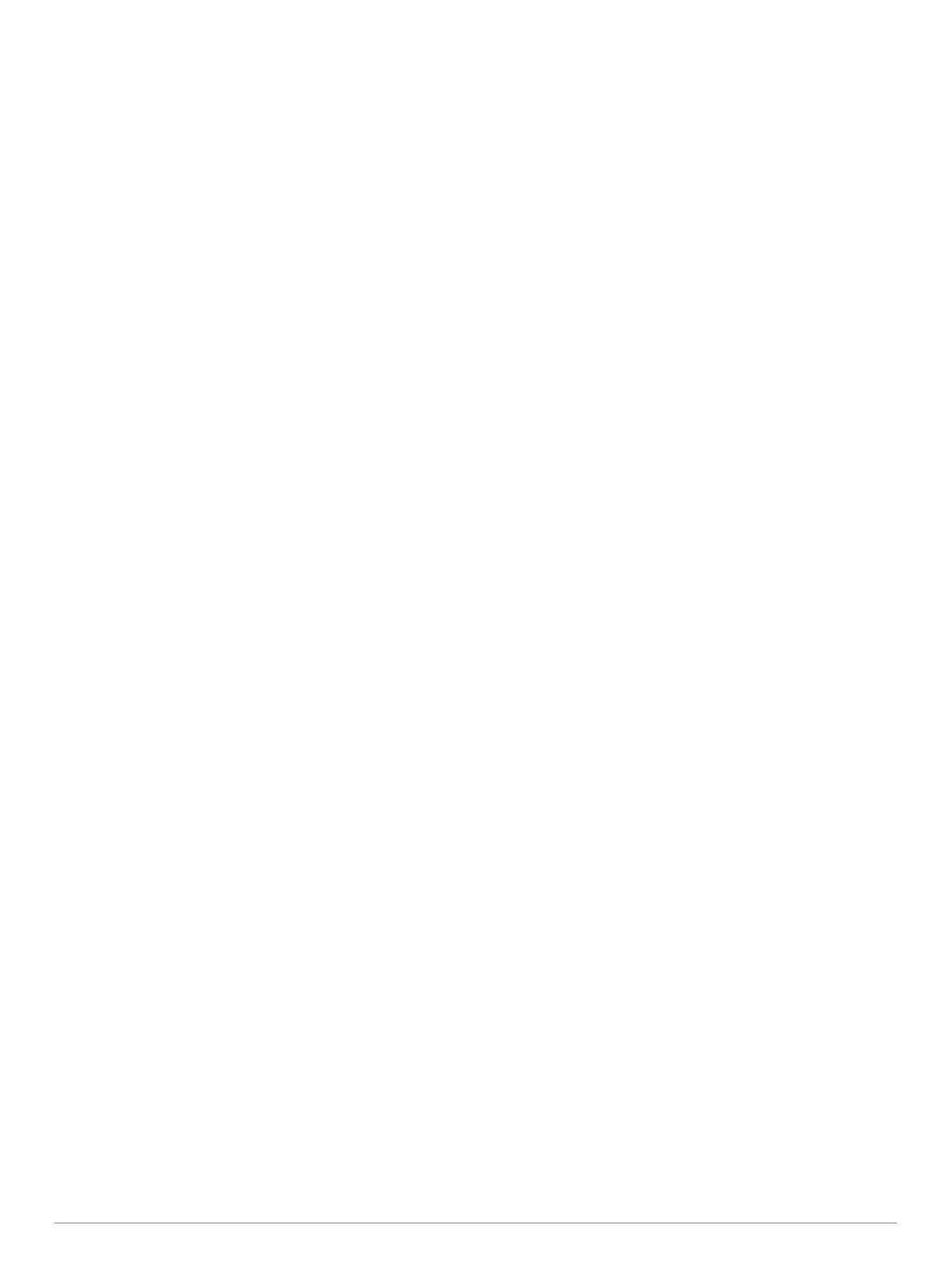
Contenido
Introducción.................................................................... 1
Botones.......................................................................................1
Activar el modo de visión nocturna........................................ 1
Bloqueo de los botones......................................................... 1
Carga del dispositivo.................................................................. 1
Vinculación de tu smartphone con el dispositivo........................ 1
Asistencia técnica y actualizaciones.......................................... 1
Configuración de Garmin Express......................................... 2
Jumpmaster.................................................................... 2
Planificación de un salto............................................................. 2
Tipos de salto............................................................................. 2
Introducción de la información del salto..................................... 2
Introducción de la información del viento para los saltos HAHO y
HALO.......................................................................................... 2
Restablecimiento de la información del viento...................... 2
Introducción de la información del viento para un salto
estático....................................................................................... 2
Configuración de la constante.................................................... 2
Actividades..................................................................... 3
Inicio de una actividad................................................................ 3
Detener una actividad................................................................. 3
Esquí...........................................................................................3
Práctica de esquí de fondo.................................................... 3
Práctica de esquí de descenso o de snowboard................... 3
Visualización de las pistas de esquí................................. 3
Táctica........................................................................................ 3
Usar el modo táctica.............................................................. 3
Carrera........................................................................................4
Salir a correr.......................................................................... 4
Uso del metrónomo................................................................4
Ciclismo...................................................................................... 4
Realización de un recorrido................................................... 4
Natación......................................................................................4
Natación en piscina................................................................4
Terminología de natación..................................................4
Tipos de brazada.............................................................. 5
Descanso durante la natación en piscina......................... 5
Entrenamiento con el registro de los ejercicios de
técnica............................................................................... 5
Natación en aguas abiertas................................................... 5
Deportes acuáticos..................................................................... 5
Iniciar una actividad de surf de remo..................................... 5
Iniciar una actividad de remo................................................. 5
Senderismo.................................................................................5
Hacer senderismo.................................................................. 5
Multisport.................................................................................... 6
Inicio de un triatlón o actividad Multisport.............................. 6
Creación de una actividad personalizada.............................. 6
Actividades en interiores.............................................................6
Proyección de un punto intermedio............................................ 6
Golf............................................................................................. 6
Jugar al golf........................................................................... 6
Información sobre el hoyo......................................................6
Visualización de las distancias de aproximación y del
dogleg.................................................................................... 7
Usar el cuentakilómetros de golf............................................7
Registro de la puntuación...................................................... 7
Revisión de puntuaciones...................................................... 7
Medición de la distancia de un golpe..................................... 7
Entrenamiento................................................................ 7
Configuración del perfil del usuario............................................ 7
Objetivos de entrenamiento................................................... 7
Acerca de las zonas de frecuencia cardiaca......................... 7
Configurar zonas de frecuencia cardiaca
......................... 7
Permitir que el dispositivo configure las zonas de
frecuencia cardiaca........................................................... 8
Cálculo de las zonas de frecuencia cardiaca.................... 8
Acerca de los deportistas habituales..................................... 8
Configuración de las zonas de potencia................................ 8
Seguimiento en vivo de la actividad........................................... 8
Activar el monitor de actividad............................................... 8
Utilizar alerta de inactividad................................................... 8
Objetivo automático............................................................... 8
Monitor de las horas de sueño.............................................. 9
Usar el seguimiento de las horas sueño
automatizado.....................................................................9
Uso del modo No molestar................................................9
Minutos de intensidad............................................................ 9
Sesiones de entrenamiento........................................................ 9
Seguimiento de una sesión de entrenamiento desde la
Web........................................................................................9
Inicio de una sesión de entrenamiento.................................. 9
Acerca del calendario de entrenamiento............................... 9
Uso de los planes de entrenamiento de Garmin
Connect
............................................................................. 9
Sesiones de entrenamiento por intervalos................................. 9
Crear una sesión de entrenamiento por intervalos................ 9
Inicio de una sesión de entrenamiento por intervalos......... 10
Detención de una sesión de entrenamiento por
intervalos..............................................................................10
Uso de Virtual Partner®............................................................ 10
Configurar un objetivo de entrenamiento................................. 10
Cancelación de un objetivo de entrenamiento..................... 10
Competir en una actividad anterior........................................... 10
Registros personales................................................................ 10
Visualización de tus récords personales............................. 10
Restablecer un récord personal........................................... 11
Eliminación de un récord personal...................................... 11
Eliminación de todos los récords personales...................... 11
Acerca de Training Effect......................................................... 11
Reloj............................................................................... 11
Configuración de la alarma....................................................... 11
Inicio del temporizador de cuenta atrás.................................... 11
Uso del cronómetro.................................................................. 11
Configuración de alertas de amanecer y anochecer................ 11
Navegación................................................................... 11
Almacenamiento de la ubicación.............................................. 11
Editar las ubicaciones guardadas............................................. 11
Borrar todas las ubicaciones guardadas.................................. 12
Navegación a un destino.......................................................... 12
Navegación con Sight 'N Go.....................................................12
Brújula.......................................................................................12
Mapa......................................................................................... 12
Exploración y aplicación del zoom en el mapa.................... 12
Navegación hasta tu punto de inicio......................................... 12
Altímetro y barómetro............................................................... 12
Historial......................................................................... 12
Uso del historial........................................................................ 12
Historial de Multisport.......................................................... 13
Visualización del tiempo en cada zona de frecuencia
cardíaca............................................................................... 13
Visualización de los totales de pasos....................................... 13
Visualización de los datos totales............................................. 13
Eliminación del historial............................................................ 13
Uso del cuentakilómetros......................................................... 13
Funciones de conexión............................................... 13
Activación de notificaciones de Bluetooth................................ 13
Visualización de las notificaciones...................................... 13
Contenido i